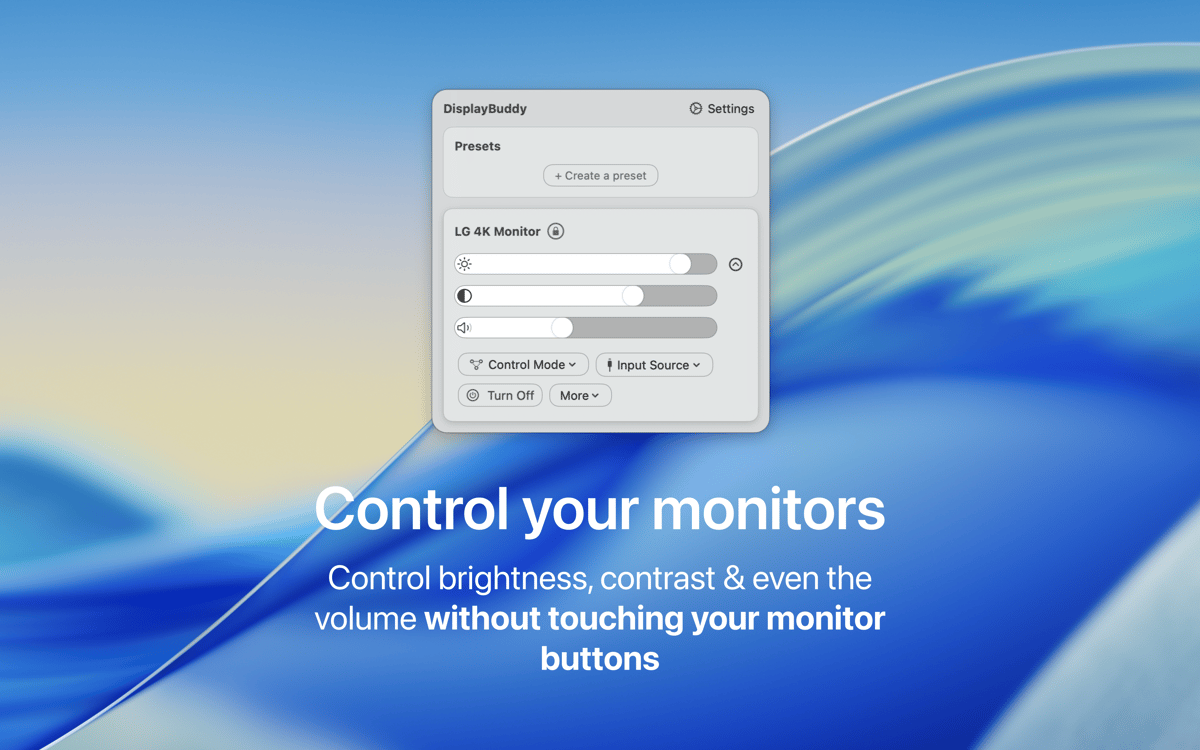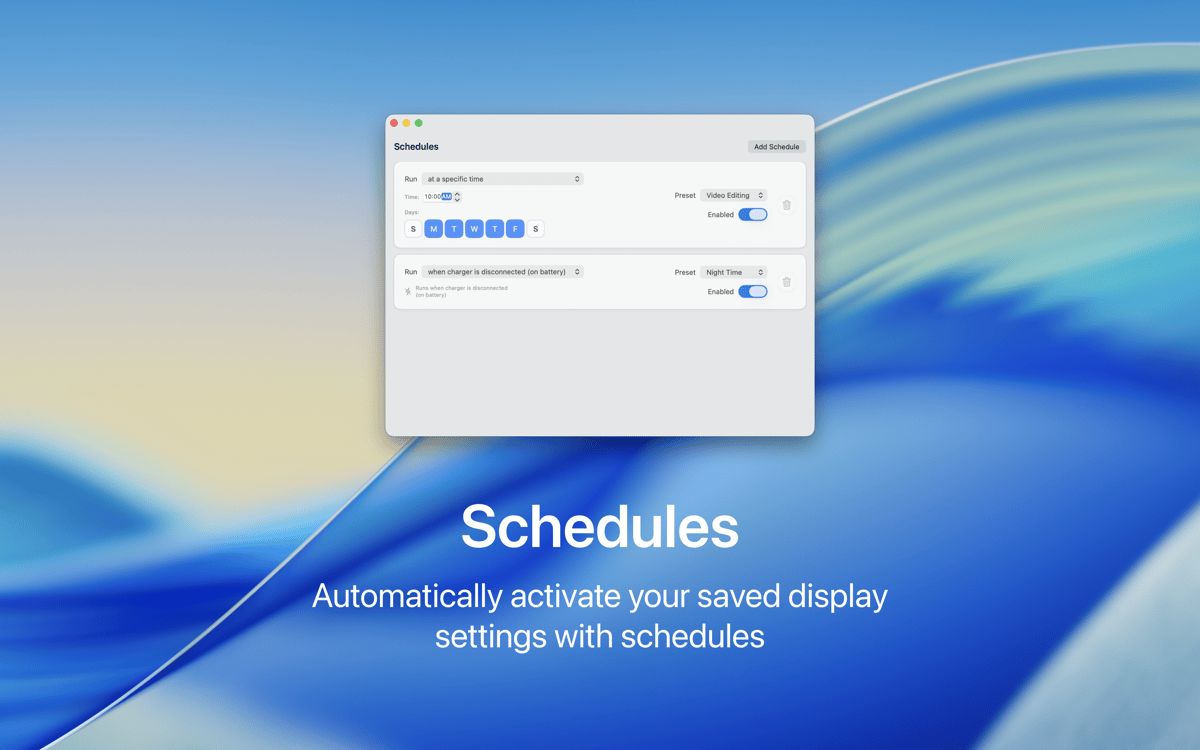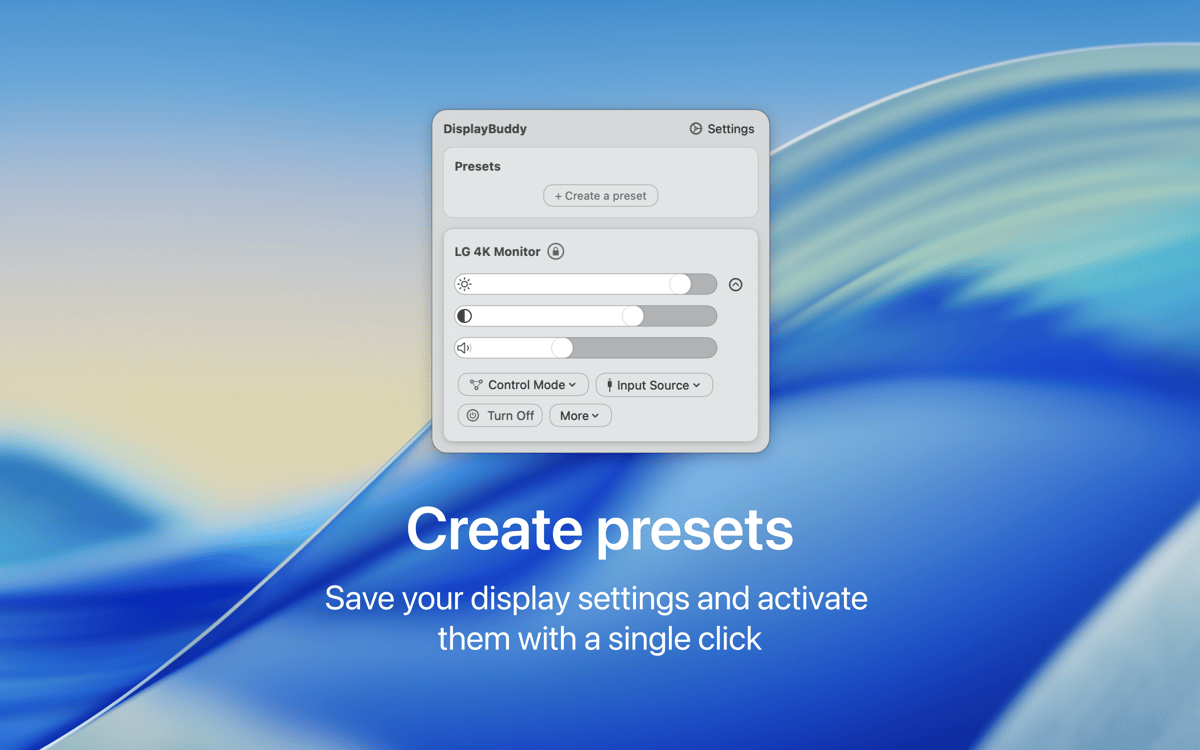DisplayBuddy
Monitorübergreifende Einstellungen
Mac
Version 3.0.7
macOS 11.0 oder neuer
20.6 MB
1 Sprachen
Steuere mit diesem hilfreichen Tool ganz einfach externe Monitore, die an deinen Mac angeschlossen sind. Mit DisplayBuddy kannst du die Bildschirmeinstellungen direkt über die Menüleiste vornehmen, ohne dass du die physischen Steuertasten berühren musst. Diese Steuerungs-App erleichtert dir die Arbeit und ist ein wahrer Lebensretter, wenn du oft im Dunkeln nach den Steuerungstasten suchst.
Einstellungen für Ihre externen Monitore ändern
Helligkeit, Kontrast und Lautstärke anpassen
Voreinstellungen für Lieblingsmodi erstellen
Zwischen z.B. HDMI und DisplayPort umschalten
DisplayBuddy-Funktionen
Steuerung der Display-Einstellungen
Es ist immer empfehlenswert, so viele Routineaktionen wie möglich zu automatisieren, und das Anpassen von Helligkeit, Kontrast oder Lautstärke je nach Umgebung und Tageszeit gehört definitiv dazu. Spare Zeit und Mühe mit DisplayBuddy – einem Tool, das dir den Alltag erleichtert, indem es deine externen Bildschirmeinstellungen in die Menüleiste deines Mac integriert. Mit nur einem Klick kannst du deine externen Bildschirme ganz einfach einstellen!
Lege deine eigenen Voreinstellungen fest
Selbst wenn es sich nur um ein paar Einstellungen handelt, kann das manuelle Umschalten von Helligkeit, Kontrast oder Lautstärke lästig sein, vor allem, wenn du regelmäßig dieselben Modi verwendest, z. B. abends, im Büro, im Home Office, in Meetings, bei Filmen oder bei Videospielen. Erstelle in DisplayBuddy deine eigenen Voreinstellungen für verschiedene Arbeits-, Licht- und Betrachtungssituationen und wechsle bei Bedarf schnell zwischen ihnen hin und her.
Mehrere Monitore steuern
Wenn du mehrere Monitore an deinen Mac angeschlossen hast, kannst du DisplayBuddy nutzen, um sie zu steuern. Füge deine kompatiblen Monitore hinzu (wenn dein Monitor in den letzten fünf Jahren hergestellt wurde, ist die Wahrscheinlichkeit groß, dass er von DisplayBuddy unterstützt wird) und genieße die einfache Bedienung.
Benutzerdefinierte Tastaturkurzbefehle
Für Menschen, die es hassen, ihre Hände für kleine, lästige Aufgaben von der Tastatur zu nehmen, sind Tastaturkurzbefehle die beste Option. DisplayBuddy weiß das. Deshalb kannst du innerhalb der App deine eigenen Tastenkombinationen erstellen und so noch mehr Zeit bei der Steuerung deiner externen Monitore sparen.
Erhalten Sie Hunderte von Apps mit Membership
Werden Sie Setapp Member und verwenden Sie mit einem Abonnement hunderte genialer Apps.
Testen Sie 7 Tage kostenlos, im Anschluss nur eine einfach monatliche Gebühr.
1
Installieren Sie Setapp auf Ihrem Mac
Erkunden Sie Apps für Mac, iOS und Web. Finden Sie einfache Möglichkeiten für die Bewältigung täglicher Aufgaben.

2
Die gesuchte App finden
In Setapp wartet eine wunderbare App auf Sie. Installieren Sie sie mit einem Klick.

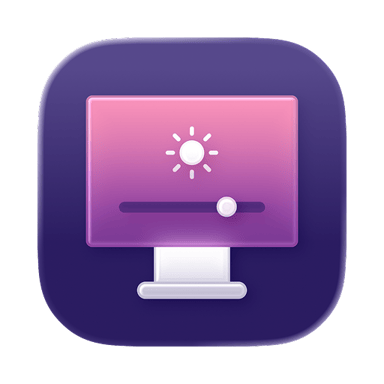
DisplayBuddy
3
Geld und Energie sparen
Die Membership hilft Ihnen, tägliche Aufgaben zu bewältigen, ohne für Software zu viel zu bezahlen.

1
Installieren Sie Setapp auf Ihrem Mac
Erkunden Sie Apps für Mac, iOS und Web. Finden Sie einfache Möglichkeiten für die Bewältigung täglicher Aufgaben.

2
Die gesuchte App finden
In Setapp wartet eine wunderbare App auf Sie. Installieren Sie sie mit einem Klick.

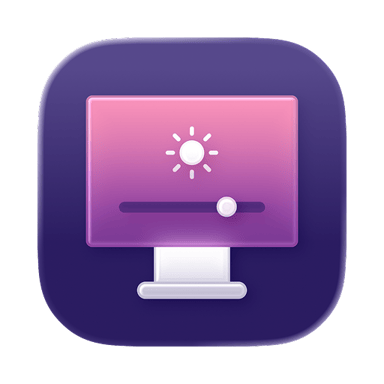
DisplayBuddy
3
Geld und Energie sparen
Die Membership hilft Ihnen, tägliche Aufgaben zu bewältigen, ohne für Software zu viel zu bezahlen.

Die besten Apps
Von Planung und Routineaufgaben bis hin zu kreativen Tätigkeiten und Programmieren – mit den Apps von Setapp sind Sie bestens für Aufgaben gerüstet.

TypingMind
KI-Chat mit alternativer UI
Text erzeugen oder zusammenfassen
Prompt-Bibliothek nutzen
KI

Spark Mail
E-Mails verwalten
KI

CleanMyMac X
Datenmüll entfernen

Bartender
Menüleiste anpassen

CleanShot X
Vielseitige Bildschirmfotos aufnehmen

Luminar Neo
Fotos bearbeiten
KI

ClearVPN
Sichere Verbindung herstellen

Craft
Mit Dokumenten arbeiten
KI
DisplayBuddy
Monitorübergreifende Einstellungen